Hvorfor tappes Chromebook-batteriet mitt så raskt?

Å kjøre programmer med høy intensitet på Chromebooken din bruker mye CPU-strøm, noe som igjen vil tømme batteriet.
Chromebooken din har ikke innebygd batterisparing, rett og slett fordi den ikke trenger en. ChromeOS bærbare datamaskiner har utmerket batterilevetid og kan gi deg strøm hele dagen. Men det finnes også unntak fra denne regelen. Chromebook-batteriet kan noen ganger tømmes veldig fort uten noen åpenbar grunn. La oss utforske hva som kan være årsaken til dette problemet og hvordan du kan fikse det.
Hvis du vil fikse Chromebook-batteriet ditt, må du først identifisere hva som tømmer det så fort.
Hvis du bruker batteristrøm, kan eksterne enheter redusere Chromebookens batterilevetid med opptil 30 minutter. La oss for eksempel si at den bærbare datamaskinen vanligvis gir deg strøm i opptil ni timer. Med flere eksterne enheter koblet til, forvent at batterilevetiden synker til åtte timer og tretti minutter. Så en måte å forlenge batterilevetiden på er å koble fra eksterne enheter når du ikke bruker dem.
Deaktiver alle Bluetooth- og Wi-Fi-tilkoblinger hvis du ikke aktivt bruker dem. Trådløse tilkoblinger kan spise opp ganske mye batterisaft, så sørg for å deaktivere dem hvis du egentlig ikke trenger dem.
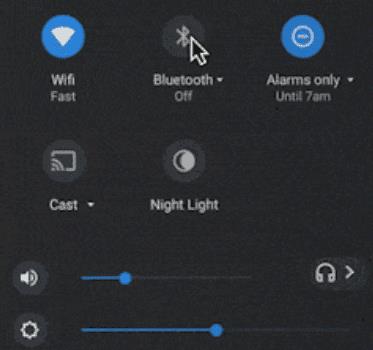
Som en rask påminnelse er det mange Google-apper som du også kan bruke i frakoblet modus. Du kan for eksempel bruke Google Dokumenter og Google Regneark i frakoblet modus. Deretter, når du går på nett igjen, vil Google-nettappene dine automatisk oppdatere skyfilene dine med de siste endringene du har gjort lokalt mens du er frakoblet.
Avhengig av gjeldende lysforhold er det kanskje ikke mulig å redusere lysstyrkeinnstillingene for Chromebook. Men når du jobber sent, bør du vurdere å endre skjermens lysstyrke. Ikke bare er dette bra for øynene dine, men det forlenger også batterilevetiden. Klikk på tidsikonet og bruk glidebryteren til å justere lysstyrkenivået manuelt. Eller bare aktiver nattlys.
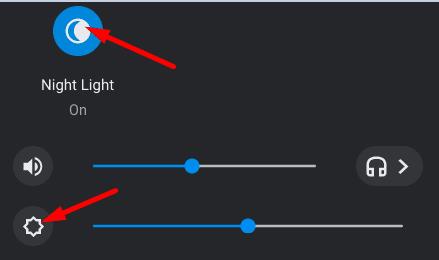
Hvis du ikke lenger trenger en app eller et program, er det bare å lukke det. Hvis du lar den kjøre i bakgrunnen, vil den fortsette å bruke batteriet. La oss for eksempel si at du nettopp har fullført en nettkurs, og at du skal ta en 15-minutters pause. Trykk på Shift- og Esc-tastene for å starte Task Manager og lukke alle unødvendige programmer som kjører i bakgrunnen. Aktiver deretter hvilemodus.
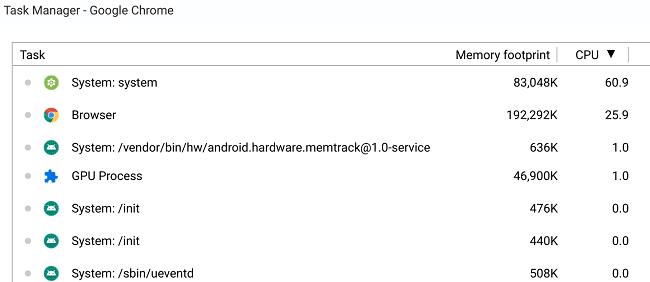
Hvis du holder flere nettleserfaner åpne samtidig, tappes batteriet raskere.
Å kjøre for mange oppgaver med høy intensitet på Chromebooken din samtidig kan bruke mye CPU-kraft. Som et resultat kan batteriet overopphetes og tømmes raskere enn vanlig. Hvis du vet at du kommer til å kjøre ressurskrevende programmer på Chromebooken din, lukker du alle de andre bakgrunnsprogrammene og bruker en kjøler. Forresten, deaktiver VPN-en din og sjekk om du merker noen forbedringer.
Hvis du skal ta et tredje minutts pause fra datamaskinen, hvorfor ikke slå den av helt? Ja, du kan alltid sette Chromebooken i hvilemodus, men det vil fortsatt bruke en liten mengde batteristrøm. Hvis du slår av den bærbare datamaskinen helt, vil ingenting bruke batteriet de neste tretti minuttene.
Hvis Chromebook-batteriet tømmes for fort, kan dette tyde på at du trenger en ny. Etter tre års bruk kan du legge merke til at batteriet ikke holder så lenge som før. Husk at batterikvaliteten varierer mye avhengig av Chromebook-modellen din. Selvfølgelig vil avanserte Chromebooks levere utmerket batteriytelse lenger.
For å teste om du trenger et nytt batteri, åpne Crosh og kjør kommandoen battery_test . Hvis batterihelsen din er under 80 %, indikerer dette at ytelsen er betydelig redusert og du må bytte den.
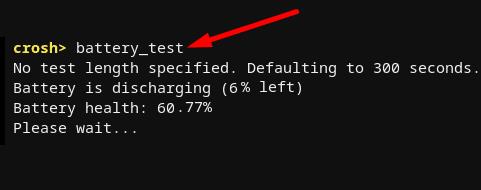
Skjermen bruker vanligvis mest batteristrøm på Chromebooken. Juster lysstyrkeinnstillingene og aktiver nattlys når du jobber sent for å spare batteristrøm.
Hvis Chromebooken ikke kan holde en lading, er det mest sannsynlig at batteriet er defekt, og du må bytte det. Hvis batterihelsen din faller under 80 %, vil ikke batteriet lades ordentlig og vil tømmes mye raskere enn vanlig. Kjør battery_test- kommandoen i et Crosh-terminalvindu for å sjekke batteritilstanden.
Det er flere faktorer som kan få Chromebook-batteriet til å tømmes veldig raskt. For eksempel å holde Bluetooth og Wi-Fi på når du ikke aktivt bruker de trådløse tilkoblingene. Å kjøre programmer med høy intensitet bruker mye CPU-kraft, som igjen vil tappe batteriet. I tillegg, hvis Chromebook-batteriet er defekt, vil det ikke holde ladingen ordentlig.
Svarte denne veiledningen på alle dine batterirelaterte spørsmål? Del dine tanker i kommentarene nedenfor.
Å kjøre programmer med høy intensitet på Chromebooken din bruker mye CPU-strøm, noe som igjen vil tømme batteriet.
Chromebook er flotte verktøy for alle slags forskjellige arbeidsformål, men de kan også presentere sitt sett med utfordringer – spesifikt i forhold til deres
For å ta et fullskjermbilde på den bærbare Chromebook-maskinen, trykk på Ctrl- og Vis Windows-tastene samtidig.
Hvis Chromebooken ikke vil oppdatere på grunn av problemer med lavt batteri, må du sjekke batteritilstanden og tvinge den bærbare datamaskinen til å starte på nytt.
Mens Chromebook har sine egne salgsargumenter, kommer de til kort sammenlignet med Windows og andre slike enheter. Dette er fordi Chromebook kjører på Googles eget ChromeOS. I motsetning til Micros...
Hvis du vil endre språkinnstillingene dine på Chromebook, gå til Innstillinger, naviger til Avansert og bla ned til Språk og inndata.
Chromebook har flere lag med beskyttelse som inkluderer sandkasser og bekreftede oppstartssekvenser som gjør dem svært vanskelige å hacke.
Chromebook har for øyeblikket ingen innstillinger for lavstrømmodus. Det er med andre ord ingen batterisparing i ChromeOS.
Hvis Chromebook sier at din tilkobling ikke er privat, betyr dette at Chrome ikke kunne finne et gyldig personvernsertifikat på den nettsiden.
De fleste Chromebooks har RAM-brikken loddet til hovedkortet, noe som betyr at du ikke kan legge til mer minne til enheten.
Hvis Chromebooken din oppdaget en feil under konfigurering av nettverket, aktiver nettverksdeling, start den bærbare datamaskinen på nytt og koble fra ruteren.
For å feilsøke problemer med Zoom-tilkobling på Chromebook, sjekk tilkoblingen, oppdater ChromeOS og tilbakestill nettleserinnstillingene.
Hvis Chromebooken din sier at den ikke klarte å konfigurere skriveren, bruker du en annen sammenkoblingsmetode og oppdaterer operativsystemet og skriverfastvaren.
Hvis du er en fan av VPN-er, vil du sannsynligvis installere en VPN på alle enhetene dine. De fleste VPN-er tilbyr Windows- og macOS-klienter, men der
Å kjøre programmer med høy intensitet på Chromebooken din bruker mye CPU-kraft, som igjen vil tappe batteriet.
Du kan trygt la Chromebooken være koblet til over natten eller i flere dager uten å bekymre deg for batteriskade.
Opprinnelig var ikke TeamViewer tilgjengelig på Chrome OS, men etter hvert som plattformen ble mer populær, ga utviklerteamet ut en prøveversjon for systemene.
Hvis Chromebooken ikke vil lade telefonens batteri, sjekk om kabelen er skadet eller defekt, og deaktiver hurtiglading.
Hvis Chromebooken din ikke kan laste inn forhåndsvisningen, start den bærbare datamaskinen, skriveren og ruteren på nytt. Fjern og sett opp skriveren på nytt.
Hvis Chromebooken din kjører seg fast på Søker etter oppdateringer, kobler du fra alle eksterne enheter og utfører en hard tilbakestilling.
Apple har introdusert iOS 26 – en stor oppdatering med et helt nytt frostet glassdesign, smartere opplevelser og forbedringer av kjente apper.
Studenter trenger en spesifikk type bærbar PC til studiene sine. Den bør ikke bare være kraftig nok til å prestere bra i det valgte fagområdet, men også kompakt og lett nok til å bæres rundt hele dagen.
I denne artikkelen vil vi veilede deg i hvordan du får tilbake tilgang til harddisken din når den svikter. La oss følge med!
Ved første øyekast ser AirPods ut som alle andre ekte trådløse ørepropper. Men alt dette endret seg da noen få lite kjente funksjoner ble oppdaget.
Det er enkelt å legge til en skriver i Windows 10, selv om prosessen for kablede enheter vil være annerledes enn for trådløse enheter.
Som du vet, er RAM en svært viktig maskinvaredel i en datamaskin. Den fungerer som minne for å behandle data, og er faktoren som bestemmer hastigheten til en bærbar PC eller PC. I artikkelen nedenfor vil WebTech360 introdusere deg for noen måter å sjekke RAM-feil på ved hjelp av programvare på Windows.
Har du nettopp kjøpt en SSD og håper å oppgradere den interne lagringen på PC-en din, men vet ikke hvordan du installerer SSD? Les denne artikkelen nå!
Å holde utstyret ditt i god stand er et must. Her er noen nyttige tips for å holde 3D-printeren din i topp stand.
Enten du leter etter en NAS for hjemmet eller kontoret, sjekk ut denne listen over de beste NAS-lagringsenhetene.
Har du problemer med å finne ut hvilken IP-adresse skrivere bruker? Vi viser deg hvordan du finner den.


























